时间:2016-07-12 12:49:16 作者:yunchun 来源:系统之家 1. 扫描二维码随时看资讯 2. 请使用手机浏览器访问: https://m.xitongzhijia.net/xtjc/20160712/77541.html 手机查看 评论 反馈
最近不少使用Win7系统的用户反应说,自己电脑关机的时候,都有遇到过电脑无法关机的问题,很多时候需要强制关机,才能将电脑关机。这是怎么回事呢?那要如何解决这样的问题呢?现在就和大家说一下如何解决Win7电脑无法关机的问题。
步骤如下:
1、在Win7系统桌面左下角点击开始菜单,弹出菜单栏,在里面找到“运行”选项,并单击它。
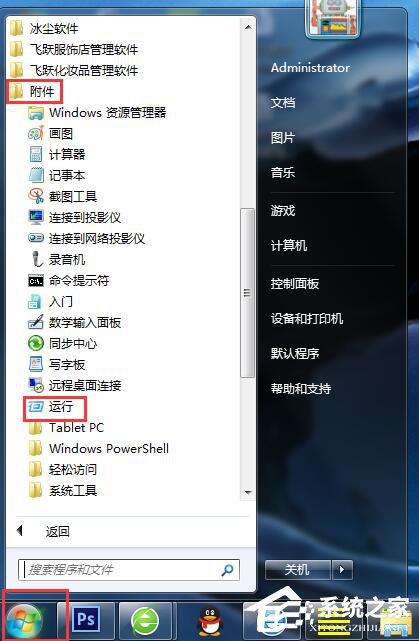
2、在弹出的运行对话框中输入“gpedit.msc”,然后单击“确定”。
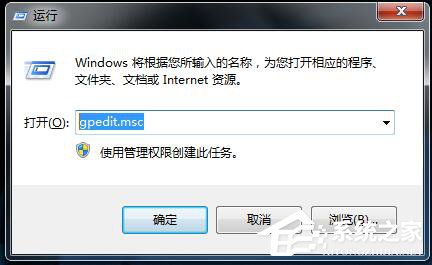
3、弹出“本地组策略编辑器”页面,在该页面的右边双击“计算机配置”。
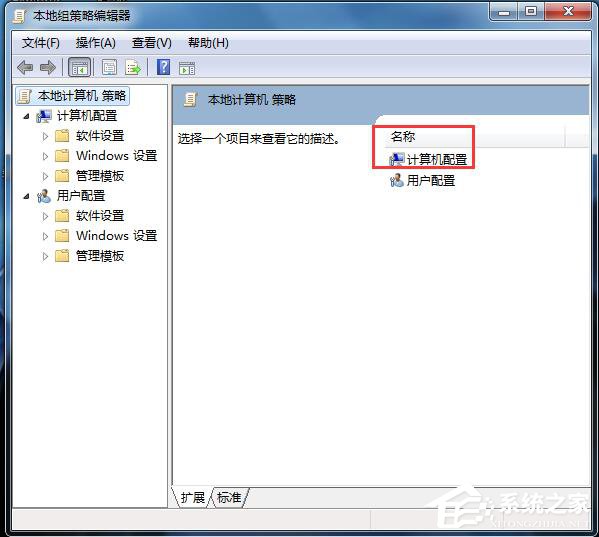
4、页面跳转,选择“管理模板”并双击它,如下图所示。
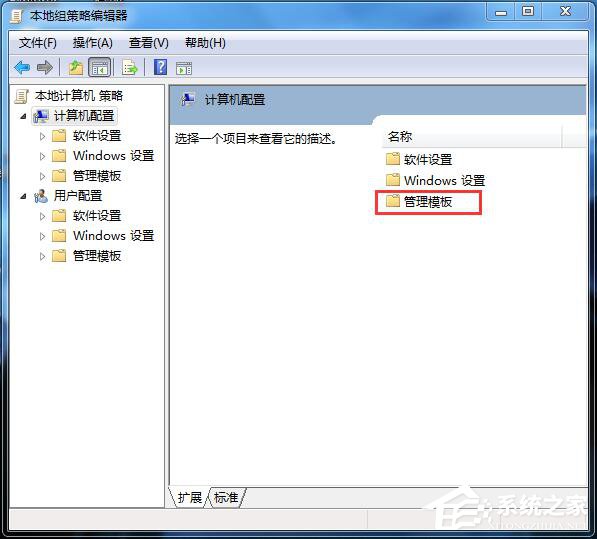
5、页面跳转,双击“系统”选项。
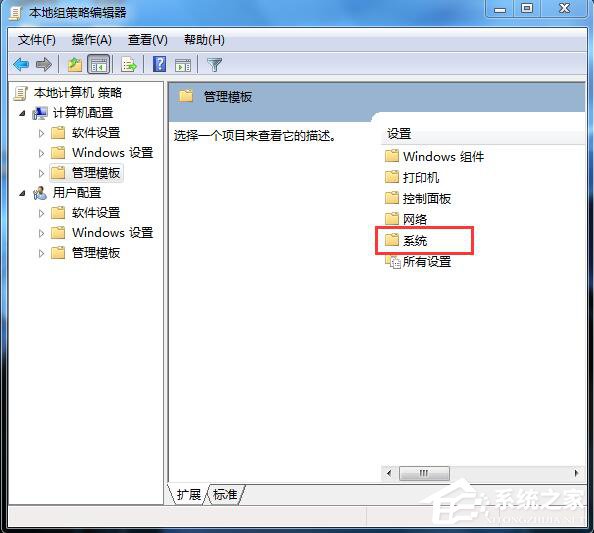
6、在该页面中找到“关机选项”,并双击它。
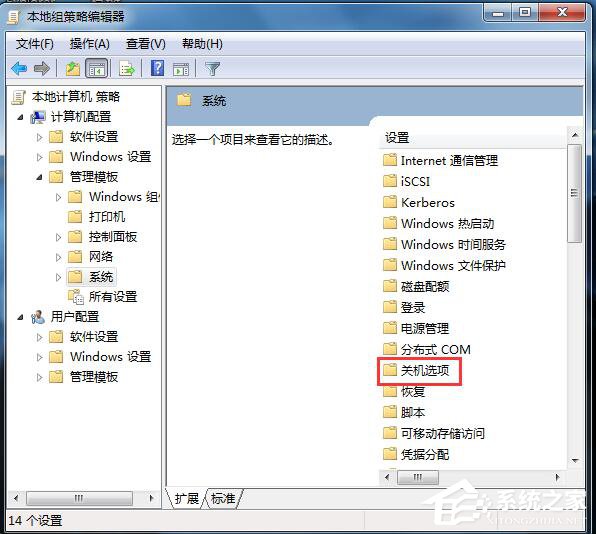
7、双击“关闭会阻止或取消关机的应用程序的自动终止功能”
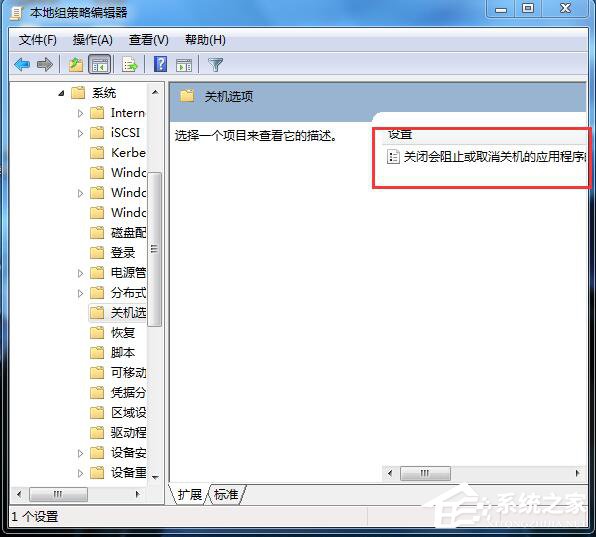
8、弹出的对话框中,选中“已启用”,然后单击确定就可以了。这样当再遇到未关闭程序时,Windows 7系统将自动终止,这样可以让关机更快。
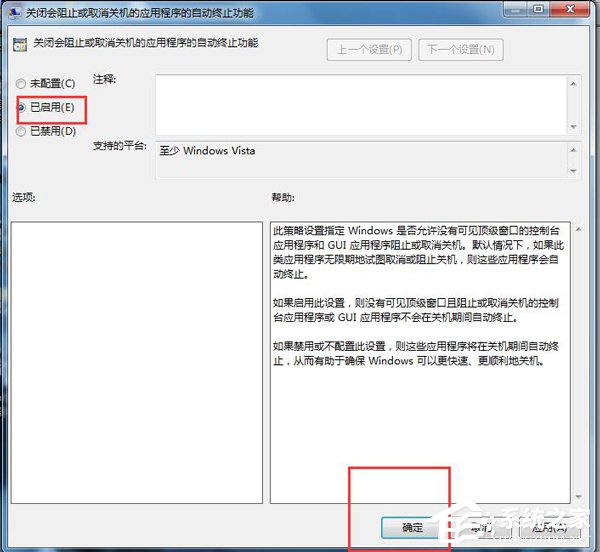
如何解决Win7电脑无法关机的问题就给大家详细介绍到这里了。大家遇到这样的情况要吗是强制关机的,要吗就直接切断电源来关机,这样虽然是关机了,但这样对电脑伤害很大。想了解更多更多内容请参考:在Win7上电脑无法关机怎么办
发表评论
共0条
评论就这些咯,让大家也知道你的独特见解
立即评论以上留言仅代表用户个人观点,不代表系统之家立场